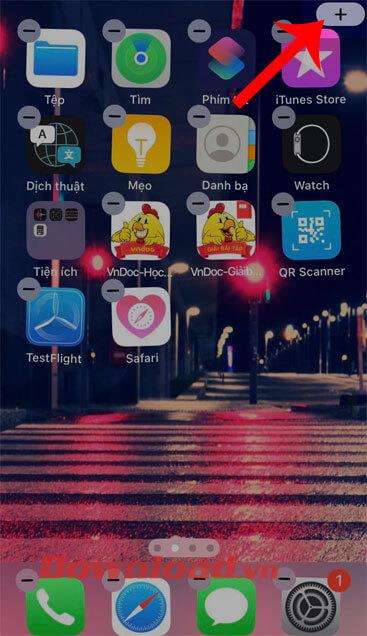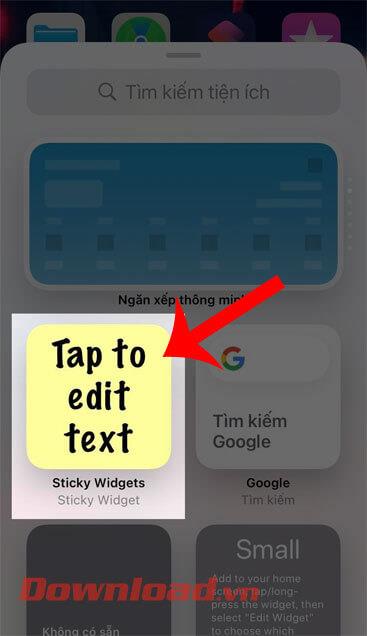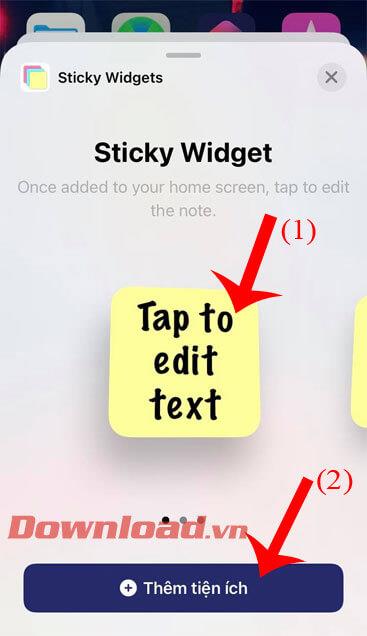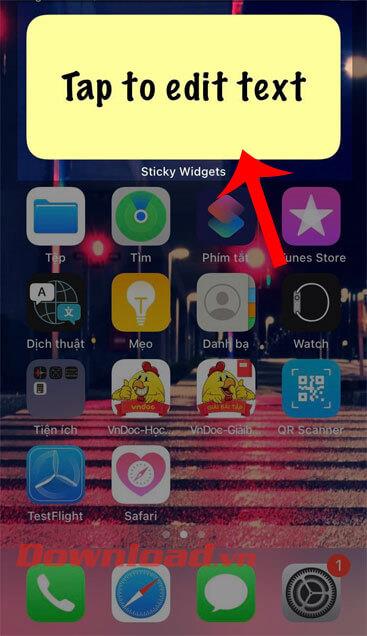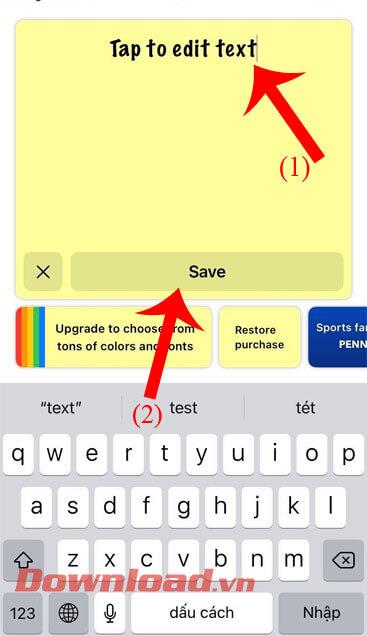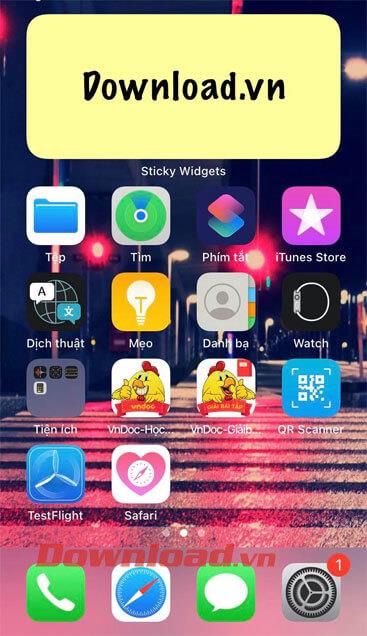Mit der Funktion zum Erstellen und Ändern von Widgets auf dem Telefonbildschirm von iOS 14 gibt es jetzt viele Anwendungen, die das Erstellen von Widgets auf iOS 14 mit vielen einzigartigen Funktionen unterstützen, einschließlich Sticky Widgets . Dies ist eine Anwendung, die es uns leicht macht, ein Notiz-Widget auf unserem Telefonbildschirm zu platzieren.
Beim Erstellen eines Notiz-Widgets wird es uns leichter fallen, die wichtige Arbeit zu notieren, die wir erledigen müssen. Hier möchte WebTech360 einen Artikel zum Erstellen eines Notiz-Widgets auf dem iOS 14-Bildschirm mit Sticky Widgets vorstellen .
Video-Tutorial zum Erstellen eines Notiz-Widgets auf dem iOS 14-Bildschirm mit Sticky Widgets
So erstellen Sie ein Notiz-Widget auf dem iOS 14-Bildschirm mit Sticky Widgets
Schritt 1: Um ein Notiz-Widget auf dem iOS 14-Bildschirm zu erstellen, muss unser Telefon zuerst über die Sticky Widgets- Anwendung verfügen . Wenn Ihr Gerät diese Anwendung nicht hat, klicken Sie bitte auf die Download-Schaltfläche unten, um Sticky Widgets schnell auf Ihrem Telefon zu installieren.
Schritt 2: Berühren und halten Sie den Telefonbildschirm und tippen Sie dann auf das Plus-Symbol in der oberen rechten Ecke des Bildschirms.
Schritt 3: Klicken Sie als Nächstes auf das Symbol der Sticky Widgets-Anwendung .
Schritt 4: Wählen Sie die Größe für das Widget und klicken Sie dann auf die Schaltfläche Widget hinzufügen .
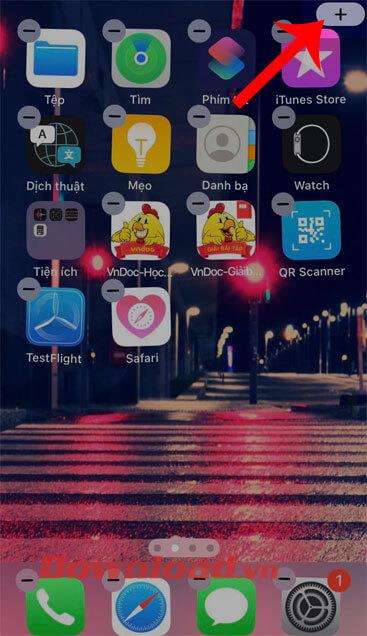
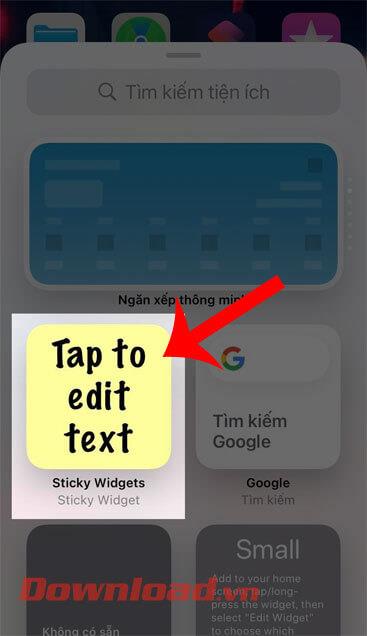
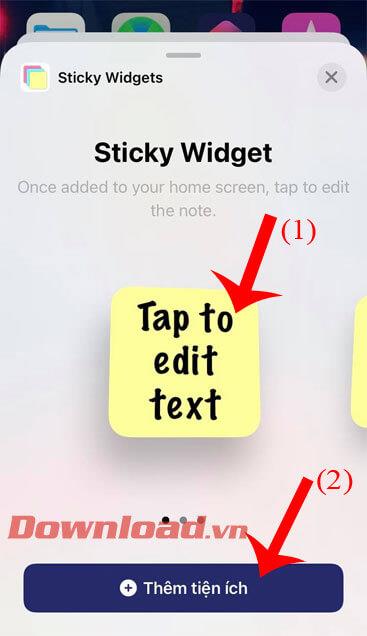
Schritt 5: Jetzt wird das Notiz-Widget auf dem Bildschirm angezeigt. Um den Inhalt der Notiz zu bearbeiten, klicken Sie auf das neue Widget, das Sie gerade erstellt haben.
Schritt 6: Geben Sie den Inhalt der Notiz ein, die Sie erstellen möchten, und tippen Sie dann auf die Schaltfläche Speichern .
Schritt 7: Schließlich wird das Widget mit dem Notizinhalt, den Sie erstellen möchten, auf dem Hauptbildschirm angezeigt.
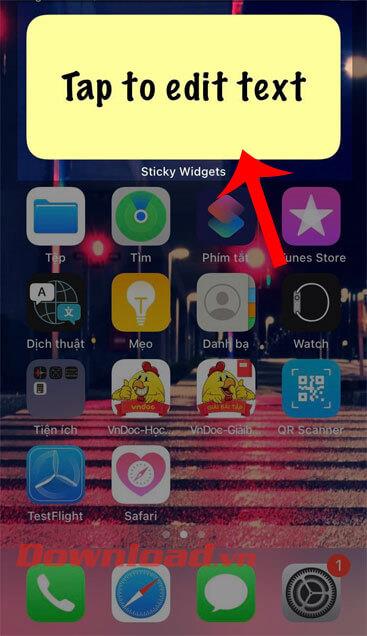
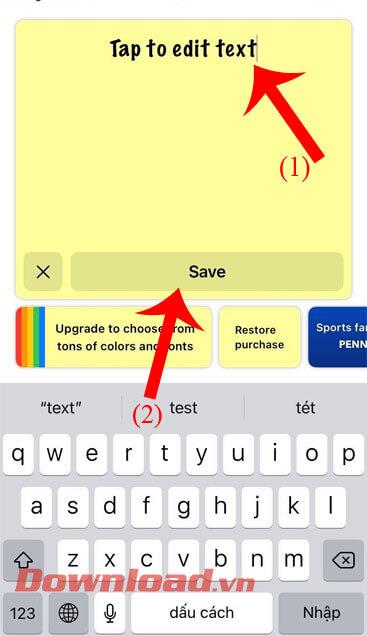
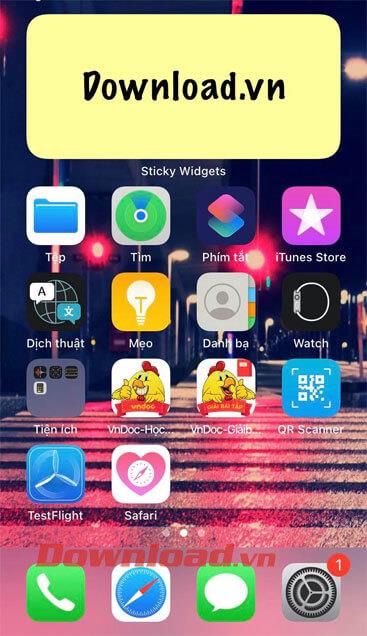
Wünsche dir viel Erfolg!